Rumus Absolut di Microsoft Excel Beserta Contoh Soal Sederhana
Rumus Absolut di Microsoft Excel adalah sebuah rumus yang sangat penting dalam pengolahan data. Tentunya bagi mereka yang belajar Microsoft Excel harus mengetahui rumus Absolut. Ada berbagai macam rumus seperti rumus Absolut, rumus IF dan IF Conditional Formatting, rumus Vlookup dan Hlookup dan membuat Rekapitulasi.
Sebelum saya jelaskan, apakah ada yang belum mengetahui apa itu Rumus Absolut?
Yuk, kita simak bersama-sama tentang Rumus Absolut di Microsoft Excel
Kapan Menggunakan Rumus Absolut?
Gunakan rumus Absolut pada saat nilai suatu cel tidak mungkin berubah dalam sebuah tabel.
Contoh: pada tabel gaji karyawan terdapat nilai gaji/jam yang angkanya tetap dan tidak berubah, dimana pengalinya adalah jumlah jam kerja setiap karyawan, dan karyawannya ada sekitar 100 orang. Maka nilai gaji/jam cukup diketik di satu cel saja.
Untuk merubah alamat cel ke bentuk Absolut adalah menekan tombol F4 pada alamat posisi cel.
Ciri: tanda $ berada di tengah (antara kolom dan baris)
Contoh soal Absolut baris:
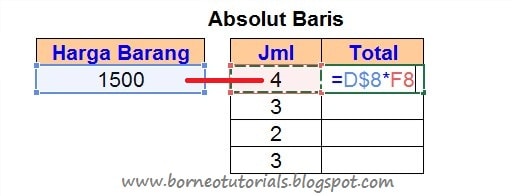
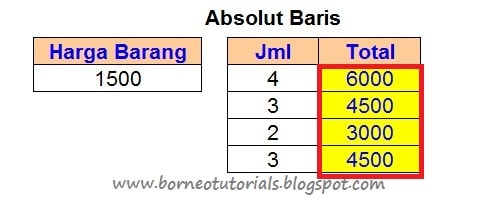
Digunakan jika hasil rumus dicopy ke samping (kolom)
Ciri: tanda $ berada di depan (depan kolom dan baris)
Contoh soal Absolut kolom:
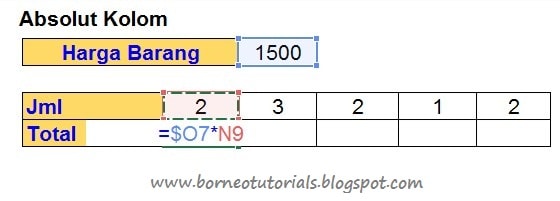
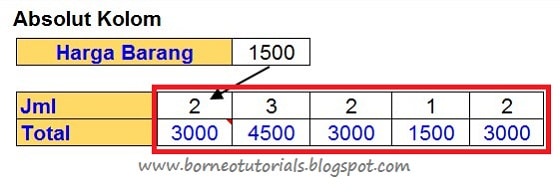
Digunakan jika hasil rumus dicopy ke bawah dan ke samping (baris dan kolom)
Ciri: tanda $ berada di depan dan tengah
Contoh soal Absolut baris dan kolom:


Selain contoh soal di atas, masih banyak lagi contoh lainnya yang bisa Anda aplikasikan ke dalam contoh soal lainnya.
Sebelum saya jelaskan, apakah ada yang belum mengetahui apa itu Rumus Absolut?
Yuk, kita simak bersama-sama tentang Rumus Absolut di Microsoft Excel
Pengertian Rumus Absolut di Microsoft Excel
Rumus Absolut adalah sebuah rumus dimana alamat cel dari rumus tersebut dikunci (tidak berubah alamatnya) pada saat rumus dicopy ke samping (kolom) atau ke bawah (baris).Kapan Menggunakan Rumus Absolut?
Gunakan rumus Absolut pada saat nilai suatu cel tidak mungkin berubah dalam sebuah tabel.
Contoh: pada tabel gaji karyawan terdapat nilai gaji/jam yang angkanya tetap dan tidak berubah, dimana pengalinya adalah jumlah jam kerja setiap karyawan, dan karyawannya ada sekitar 100 orang. Maka nilai gaji/jam cukup diketik di satu cel saja.
Untuk merubah alamat cel ke bentuk Absolut adalah menekan tombol F4 pada alamat posisi cel.
Jenis Rumus Absolut
Rumus Absolut di Microsoft Excel dibagi menjadi yaitu:
1. Absolut Baris
Digunakan jika hasil rumus dicopy di bawah (baris)Ciri: tanda $ berada di tengah (antara kolom dan baris)
Contoh soal Absolut baris:
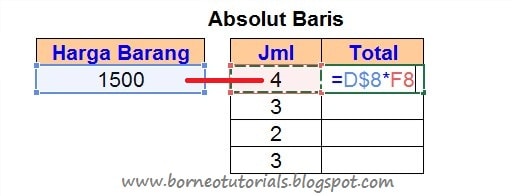
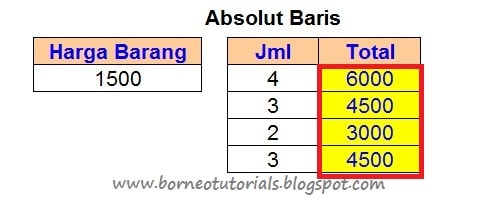
2. Absolut Kolom
Ciri: tanda $ berada di depan (depan kolom dan baris)
Contoh soal Absolut kolom:
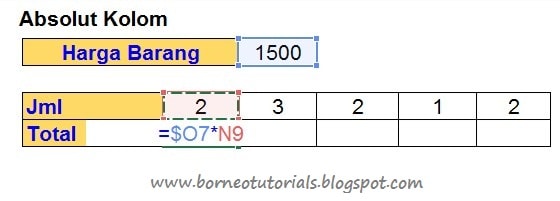
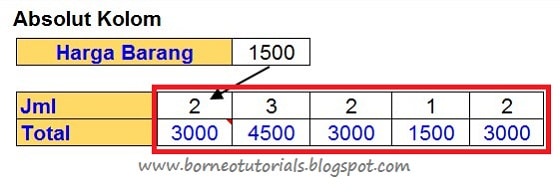
3. Absolut Baris dan Kolom
Ciri: tanda $ berada di depan dan tengah
Contoh soal Absolut baris dan kolom:


Selain contoh soal di atas, masih banyak lagi contoh lainnya yang bisa Anda aplikasikan ke dalam contoh soal lainnya.
